あチャートデータを整然とした形式で表現した図またはグラフィック表現です。チャートのような記号によって特徴付けられます。棒グラフ、円グラフ、ライン、カラム、エリア、など。企業、学校、または個人的な理由で個人が使用する場合チャートしかし、個人が自分のデータをアニメーション化したい場合はどうなるでしょうか。チャートより魅力的に見えるように。この記事ではその際の手順を解説していきます。
PowerPoint でグラフをアニメーション化する方法
でパワーポイント、アニメーションは、オブジェクト、画像、文字をスライド上で動かすツールです。アニメーションあなたのパワーポイントあなたのデザインに合わせて、ユニークで見栄えの良いスライドを作成します。
1] を選択できます。レイアウトに行って欲しいホームタブをクリックして選択しますレイアウト。この記事では、空白のレイアウト。
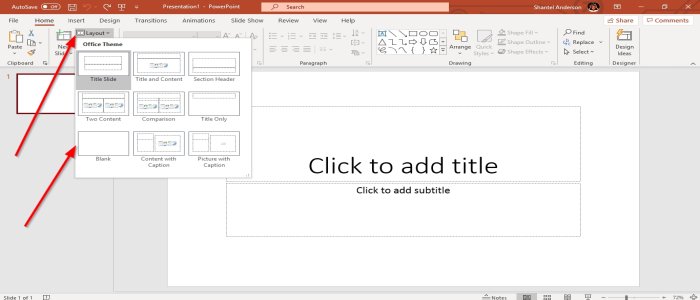
2] に移動します入れる、でイラストグループ選択するチャート、挿入ダイアログボックスポップアップします。を使用します。カラム、 クリックわかりました、またはでチャートを作成します。マイクロソフトエクセルをコピーして、チャートそしてそれを貼り付けますパワーポイント。

3]Aチャートに登場しますパワーポイントスライドとウィンドウエクセルシート。データを編集しますエクセルシート。
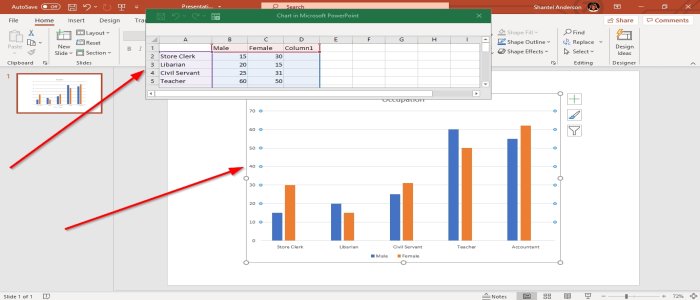
4] に移動します。アニメーションタブで、アニメーションアニメーション グループに追加し、次へ進みます。エフェクトのオプション、選択したオブジェクトにアニメーション効果を適用します。
のドロップダウン メニューで、エフェクトオプション、選択できます方向アニメーションを配置したい場所と順序のアニメーションを作成できる場所チャートなどのエフェクトを使用してデータをによる シリーズ、カテゴリごとに 1 つのオブジェクトとして、シリーズ内の要素別、 そしてカテゴリ内の要素別。選択していきますカテゴリ別で順序リスト。
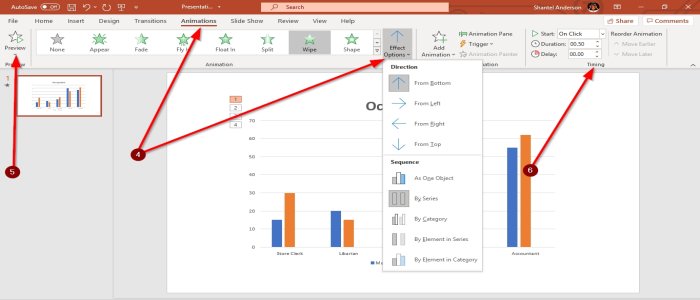
5] の左側にあるアニメーションウィンドウ、選択しますプレビュー星と再生ボタンのシンボルが付いています。のリプレイまたはプレビューが表示されます。アニメーションチャート。
6]アニメーションウィンドウでタイミンググループを変更できます。間隔。
次に読む:アニメーション 3D グラフィックスを Microsoft Word に追加する方法。
それだけです。






